打开电脑中的PDF文档无法显示内容提示Please wait怎么解决
更新日期:2024-03-22 15:37:08
来源:网友投稿
手机扫码继续观看

近来有用户在打开电脑中的pdf文档时,发现无法显示文档中的内容,而是显示Please wait...的英文提示,里面大概内容是说明无法显示这个类型的文件,建议下载最新版的Adobe Reader。如果遇到这样的情况,我们可以参考下面的方法来解决。
推荐:电脑操作系统下载
1、当直接打开pdf文件出现下图中的提示,则很有可能是用WPS文字的方式打开pdf文件(一般的pdf用WPS文字打开可以显示,但对于交互式pdf文件容易出现这种情况);
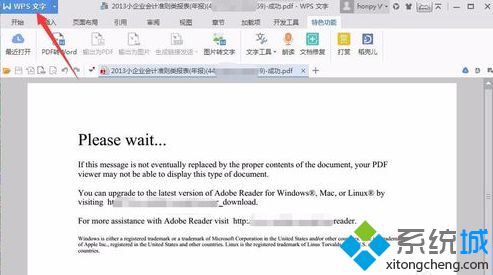
2、首先电脑上要安装专业的pdf阅读器,比如常用的Adobe Reader,从网上下载最新版本软件并安装;

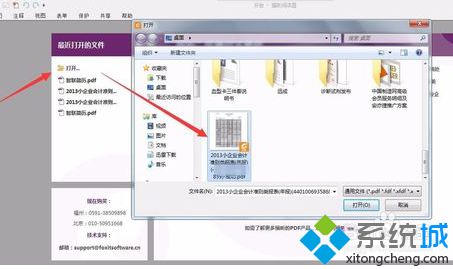
4、这样就可以打开并查看该pdf文件;

5、如果下次直接打开时,还是使用WPS文字的方式打开的话,可以右击pdf文件,打开属性;

6、点击打开方式右侧的“更改”按钮,在弹出的窗口中,选中pdf阅读器,确认勾选“始终使用选择的程序打开这种文件,并点击确定即可。

通过以上方法进行设置后,就可以解决打开电脑中的pdf文档无法显示内容提示Please wait的问题。
该文章是否有帮助到您?
常见问题
- monterey12.1正式版无法检测更新详情0次
- zui13更新计划详细介绍0次
- 优麒麟u盘安装详细教程0次
- 优麒麟和银河麒麟区别详细介绍0次
- monterey屏幕镜像使用教程0次
- monterey关闭sip教程0次
- 优麒麟操作系统详细评测0次
- monterey支持多设备互动吗详情0次
- 优麒麟中文设置教程0次
- monterey和bigsur区别详细介绍0次
系统下载排行
周
月
其他人正在下载
更多
安卓下载
更多
手机上观看
![]() 扫码手机上观看
扫码手机上观看
下一个:
U盘重装视频












